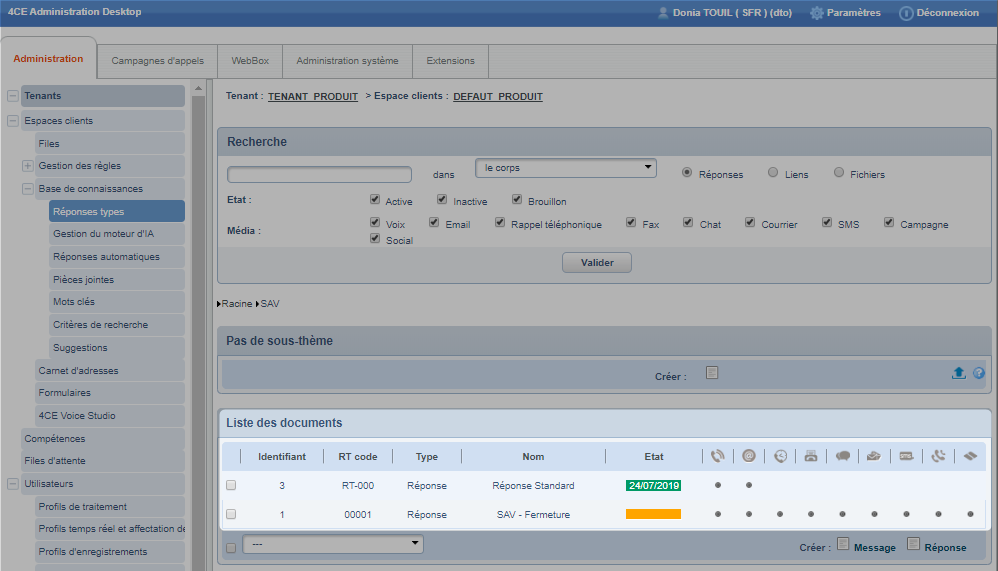Centre de Contacts Cross Canal
Centre de Contacts Cross Canal
réponse type : création
Une réponse type est un message écrit préformaté qu’un agent peut utiliser au cours du traitement d’un dossier. Son insertion évite les erreurs de saisie, réduit le temps de traitement et permet de répondre à des demandes fréquemment posées. Vous pouvez définir autant de réponses types que nécessaire.
Dans l’onglet Administration, cliquer sur Tenants > Espaces clients > Base de connaissances > Réponses types.
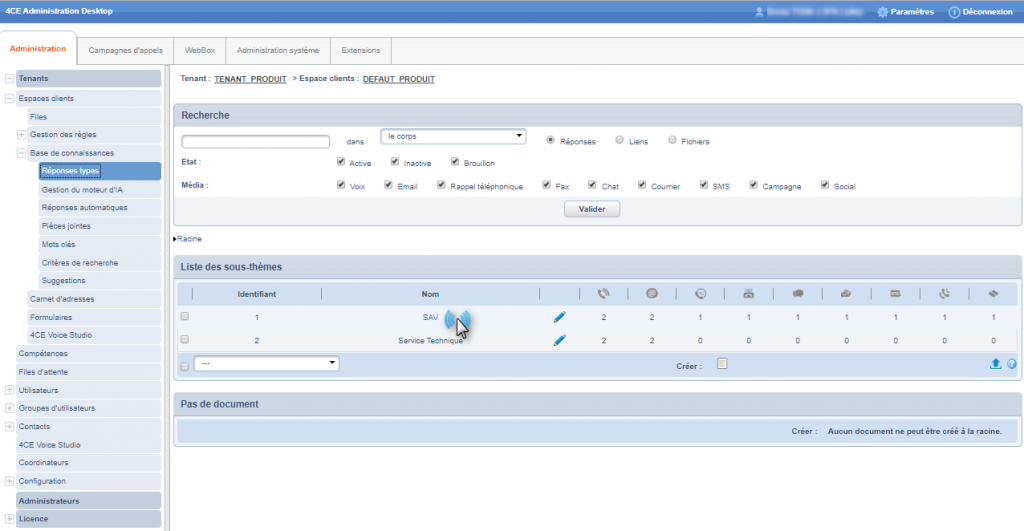
- Cliquer sur le thème ou sous-thème pour lequel vous voulez créer une réponse type
- Cliquer sur le bouton « Réponse »
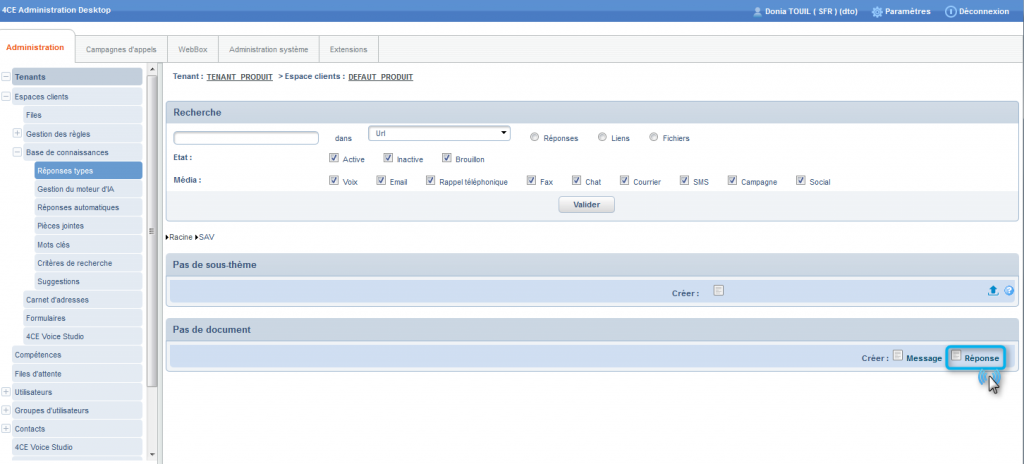
Le formulaire ci-dessous s’affiche :
- Cocher les médias concernés par la réponse type.
- Indiquer sa période de validité. La date de début est par défaut sur la date du jour. Renseignez la valeur 0 dans la date de fin pour ne pas préciser de fin de validité.
Attention : en dehors de la période de validité, la réponse type est inactive et n’apparaît pas dans l’interface agent. - Saisir l’intitulé de la réponse type, tel qu’il s’affichera dans l’interface agent.
- Saisir un code unique identifiant la réponse type (6 caractères alphanumériques maximum).
Si ce champ n’est pas renseigné, un code est automatiquement attribué par le système et modifiable à tout moment. Il permet à l’agent d’insérer la réponse type dans le corps de l’e-mail en saisissant directement son code dans le champ approprié. - Saisir éventuellement le code d’une réponse type existante, dans le champ « Insérer RT », pour que son contenu s’insère automatiquement dans le corps du message. Cela permet de reprendre rapidement une partie ou la totalité d’une réponse existante.
- Sélectionner un formulaire à partir duquel des informations sont récupérées à l’aide de champs de fusion. Les formulaires doivent être créés au préalable (menu Administration > Tenants > Espaces clients > Formulaires).

- Définir le corps du message de la réponse type, en utilisant les options de mise en forme proposées.
Vous pouvez personnaliser la réponse type en y insérant des champs concernant le contact, l’agent ou le dossier concerné. Pour cela, sélectionnez un champ de fusion du formulaire précédemment choisi. Celui-ci s’insère automatiquement dans le corps du message. Ne pas oublier de cocher l’option « Texte avec fusion simple » pour permettre la fusion des informations correspondantes. - Ajouter les mots-clés qui permettront à l’agent de rechercher rapidement cette réponse type.
Ceux-ci doivent être créés au préalable (menu Administration > Tenants > Espaces clients > Base de connaissances > Mots clés). Saisissez la chaîne de caractères correspondante. Au 5ème caractère, le mot est automatiquement proposé. Une fois le mot affiché dans le champ, cliquez sur Ajouter () correspondant pour l’associer à la réponse type. Le mot-clé ainsi lié pourra servir de critère à l’agent lors de sa recherche de réponse type. - Saisir un éventuel commentaire pour apporter des précisions.
- Indiquer, en cochant l’option correspondante, si le corps du message est du :
– Texte simple : le corps de la réponse type apparaît dans l’interface agent tel qu’il est saisi ici.
– Texte avec fusion simple : le corps de la réponse type contient des champs de fusion automatiquement remplacés par les valeurs réelles correspondantes issues du formulaire sélectionné. - Lorsque la saisie, cliquez sur le bouton Brouillon pour enregistrer la réponse type en tant que brouillon (à reprendre ultérieurement pour modification) ou cliquez sur Valider pour enregistrer la réponse type.
Les réponses-types en production apparaissent en vert tandis que les réponses-types en brouillon sont en jaune